
কুকি যে যখন একটি ওয়েব ব্রাউজার সঙ্গে কাজ বাস্তবায়িত হয় একটি দরকারী প্রযুক্তি। এটির ক্রিয়াকলাপের অ্যালগরিদম সাইটের সাথে মতবিনিময়কালে উদাহরণস্বরূপ, ব্যক্তিগত তথ্য বা ব্যবহারকারী সনাক্তকরণ তথ্য জন্য কিছু নির্দিষ্ট তথ্য সংরক্ষণ, মধ্যে রয়েছে। এই তথ্যটি ব্যবহারকারীদের উপর কম্পিউটারে সঞ্চিত হয় এবং তিনি প্রতি উপায় এটা পরিচালনা করতে পারেন। ডিফল্টরূপে, রান্না ব্রাউজার সেটিংসে চালু করা হয়, কিন্তু কিছু কারণে, পরামিতি রিসেট করা যাবে। আজ আমরা প্রকট কিভাবে Google Chrome- এ এই সমস্ত তথ্য সংরক্ষণ সক্রিয় করতে চাই।
Google Chrome- এ কুকি সক্রিয় করুন
ডিফল্টরূপে, কুকিজ সকল পৃষ্ঠাতে একেবারে সংরক্ষিত হয়, এবং এই ফাংশন অক্ষম থাকলে, স্টোরেজ এ সব স্টপ। যাইহোক, এটা কনফিগার এবং প্রতিটি সাইটের জন্য রক্ষা করা সম্ভব। এর পরে, আমরা উভয় এই বিষয়ের উপর স্পর্শ করবে টাস্ক সমাধানের জন্য দুই প্রাপ্তিসাধ্য পদ্ধতি বর্ণনা। আপনি শুধুমাত্র উপযুক্ত চয়ন এবং কোন অসুবিধা ছাড়াই এক বা একাধিক ওয়েব সম্পদের উপর কুকি সক্রিয় করতে নির্দেশাবলী অনুসরণ করুন করতে হবে। আপনি যদি এখনো বিস্তারিতভাবে কুকি ধারণা মূর্ত আউট না করে থাকেন, নিম্নলিখিত লিঙ্কে আমাদের ওয়েবসাইটে ব্যাখ্যামূলক নিবন্ধটি পড়া দ্বারা এই কাজ।আরো পড়ুন: কি ব্রাউজারে কুকিজ হয়
পদ্ধতি 1: মেনু "ওয়েবসাইট তথ্য"
প্রথম পদ্ধতি এটি রূপান্তরটি সময় একটি বিশেষ সাইটের সেটিং বোঝা। এই অপারেশন "সাইটের তথ্য" মেনুর মাধ্যমে বাহিত হয় আউট। সেই পরিস্থিতিতে খুব সুবিধাজনক যখন আপনি প্রয়োজনীয় সেখানে আইটেম জন্য ক্রোমিয়াম সেটিংস প্রধান উইন্ডোতে এবং চেহারা খুলতে চাই না। এ অবস্থায়, আপনি শুধুমাত্র কয়েকটি সহজ পদক্ষেপ নীচে বর্ণিত উত্পাদন করা উচিত।
- যখন আপনি ওয়েব রিসোর্স পৃষ্ঠায় যান, এটা যে তথ্য কুকিজ আপনার কম্পিউটারে ডেটা সঞ্চয় করার জন্য এখানে ব্যবহার করা হয় নীচের অংশে অবস্থিত প্রায়ই হয়। তবে, যেমন একটি উইন্ডো চেহারা এখনো অর্থ এই নয় যে সঞ্চয় বর্তমানে চলছে। নিজে এই সেটিংটি চেক করে নেয় এটা প্রয়োজন হতে হবে।
- এই কাজের জন্য, লক, যা এড্রেস বারে বাঁদিকে অবস্থিত আকারে আইকনে ক্লিক করুন।
- পপ-আপ উইন্ডো খুলে গেল সেখানে "কুকি ফাইল সেটিংস" নির্বাচন করুন।
- এই সাইটে কুকি সংরক্ষিত হয় না, এটা মানে হল যে ওয়েব পরিষেবা অধ্যায় "অবরুদ্ধ" রয়েছে। আপনি সব ফাইল এখানে উপস্থাপন নির্বাচন করুন ও মঞ্জুর করুন বাটনে ক্লিক করতে হবে।
- যখন সমস্ত লিপি ধূসর হাইলাইট করা হয়, এবং শিলালিপি "অনুমোদিত" পর পাশ উপস্থিত হবে সেটিং সম্পন্ন করার "প্রস্তুত" এ ক্লিক করুন।
- শেষ ধাপে, নতুন কুকি কার্যকর করতে পৃষ্ঠা পুনরায় বুট করুন।

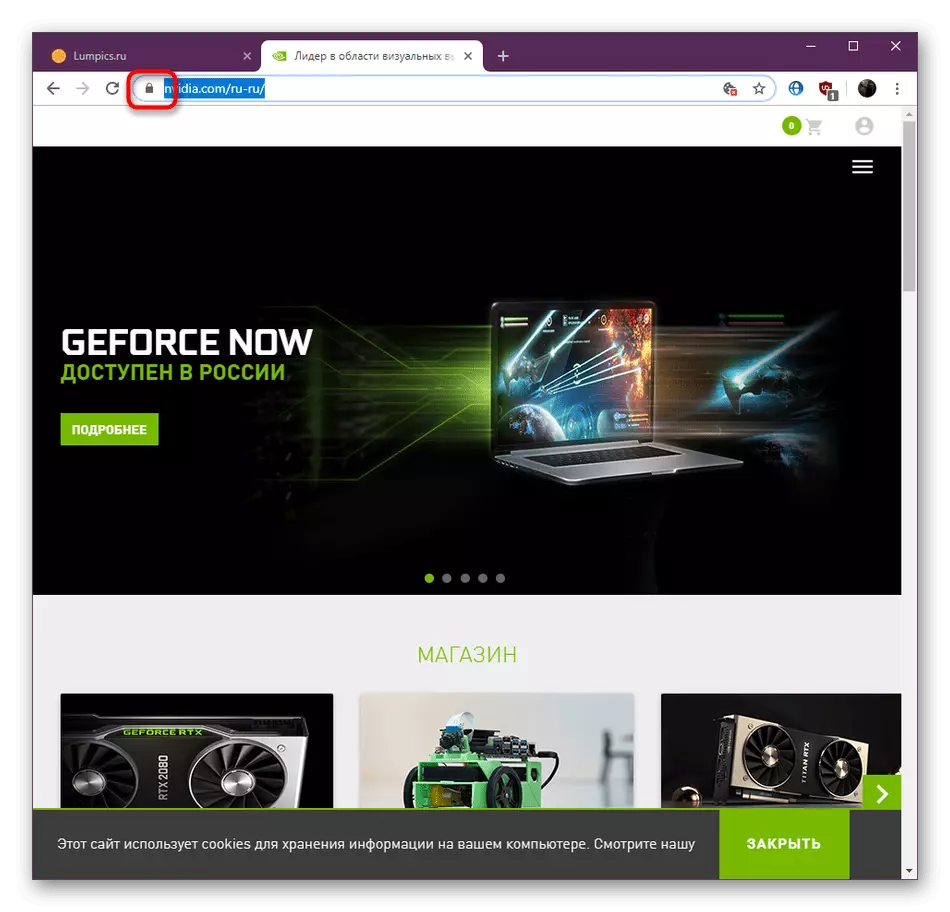
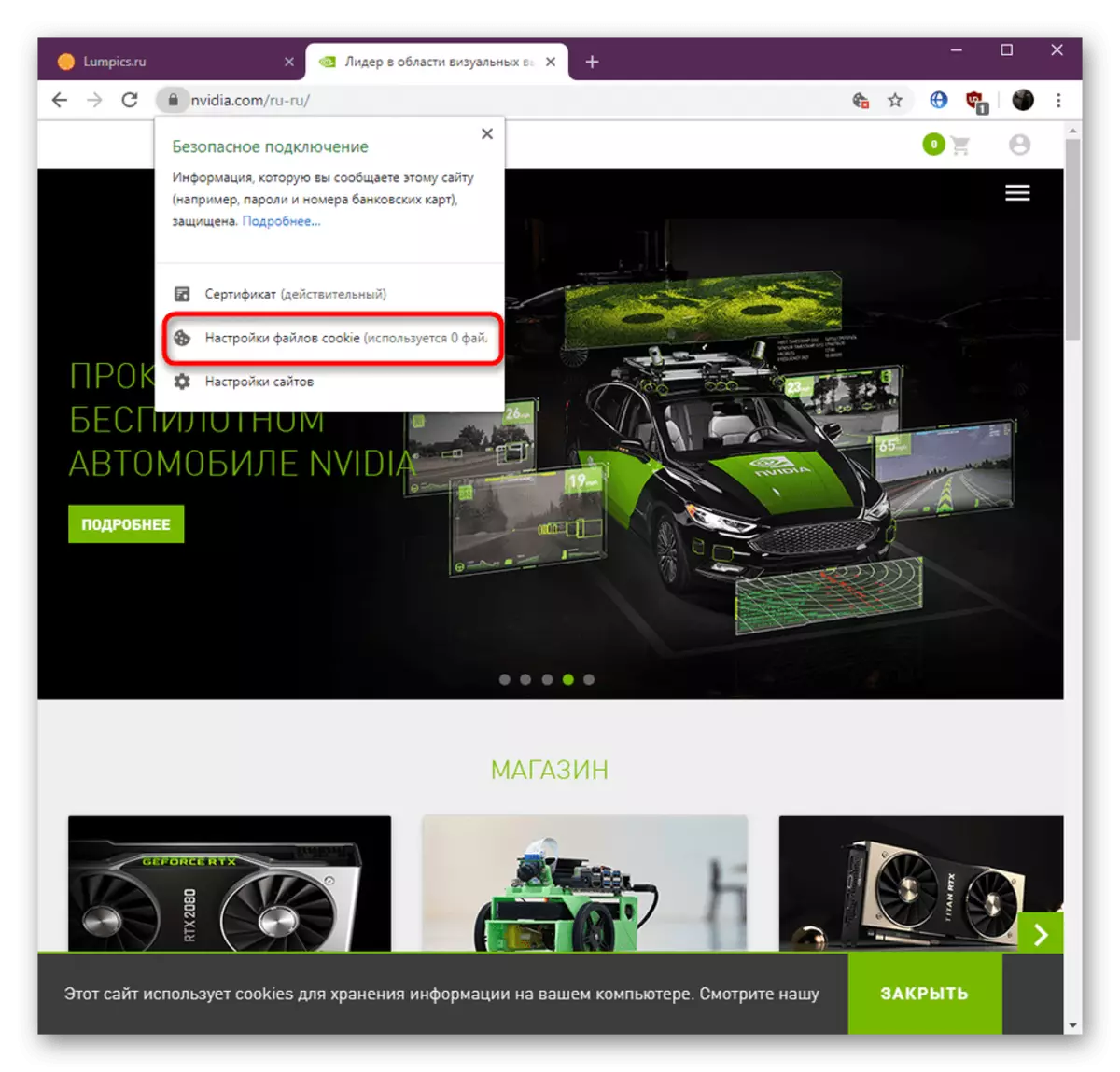
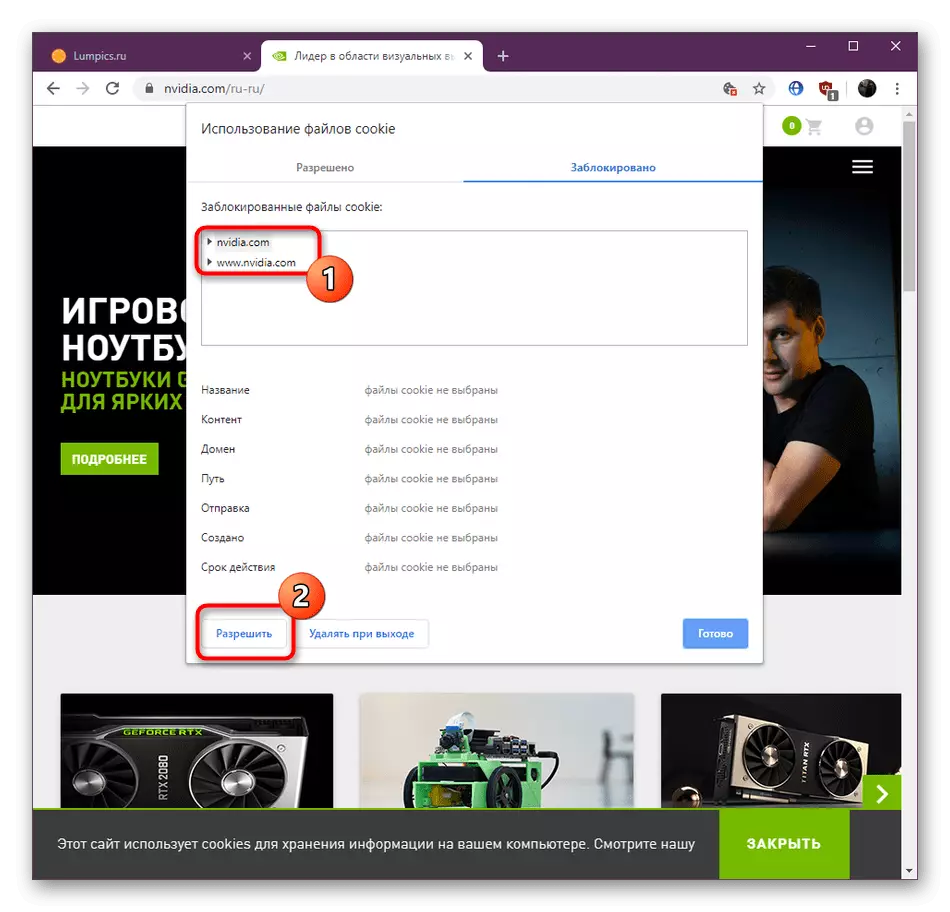
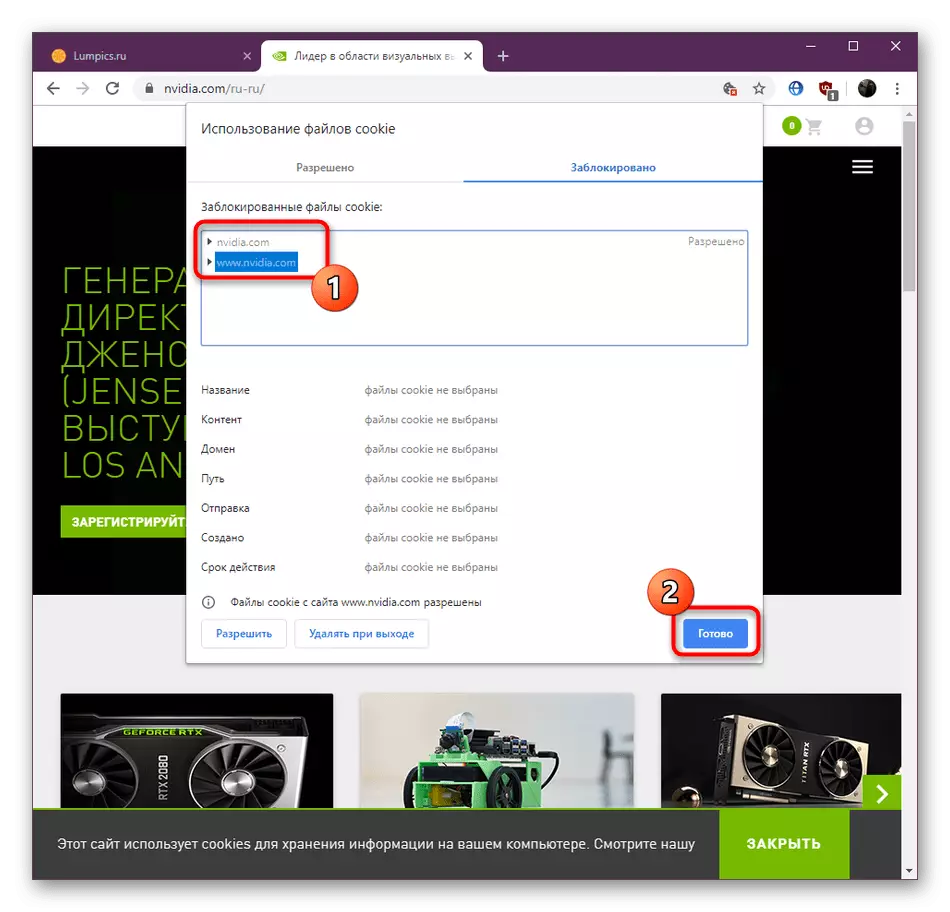

যেহেতু আপনি দেখতে পারেন, কিছুই একটি নির্দিষ্ট ওয়েব রিসোর্সে কুকিজ সমাধানে জটিল যাইহোক, এই বিকল্পটি অবস্থায় কাজ না এই অপশনটি বিশ্বব্যাপী ব্রাউজার সেটিংস অক্ষম হবে যখন করা হয়। আমরা নিম্নলিখিত উপায়ে এই সম্পর্কে কথা বলতে হবে।
পদ্ধতি 2: ব্রাউজার সেটিংস
Google Chrome- এ বেশিরভাগ ব্যবহারকারীর দ্বারা ব্যবহৃত হয় কুকিজ সক্ষম করতে সবচেয়ে জনপ্রিয় বিকল্প বিবেচনা করুন। এই নির্দেশনার প্রতি দৃষ্টি আকর্ষণ করছি যারা তাদের প্রতিটি থেকে সরানোর পদ্ধতি উপরে বিবেচিত বাস্তবায়ন ছাড়া কনফিগার নির্দিষ্ট সাইটগুলির করতে ইচ্ছুক প্রদান করা হবে।
- উপরের ডান কোণে তিন উল্লম্ব পয়েন্ট আকারে একটি বিশেষভাবে মনোনীত আইকন দ্বারা টিপে ওয়েব ব্রাউজার মেনু খুলুন। তালিকায় দেখা, "সেটিংস 'থেকে যান যে।
- উইন্ডোর নিচে চালান এবং উপযুক্ত শিলালিপি ক্লিক করে অতিরিক্তি প্যারামিটার স্থাপন।
- "গোপনীয়তা ও নিরাপত্তা" বিভাগে, আপনি বিভাগ "সাইটের সেটিংস" আগ্রহী।
- এখানে "অনুমতি" মধ্যে, "কুকি এবং সাইট ডেটা" লাইনের উপর ক্লিক করুন।
- সমস্ত ওয়েব সম্পদের জন্য একেবারে সংরক্ষণ ডেটা সক্রিয় করতে সক্রিয় করুন "সাইটের সিস্টেম সিস্টেমস সংরক্ষণ করার অনুমতি দিন এবং পড়তে" কুকিজ (প্রস্তাবিত) "ফাইল।
- সাইটের কিছু "ব্লক" বিভাগে পেয়েছিলাম, কিন্তু যদি আপনি সংরক্ষিত ফাইলগুলি করতে সাইটের ঠিকানা ডানদিকে তিনটি উল্লম্ব পয়েন্ট আকারে বাটনে ক্লিক করুন চান।
- প্রসঙ্গ মেনুতে, "অনুমতি দিন" এ ক্লিক করুন।
- আপনার উপর একটি তালিকা দেয়া, যা এখনও Chrome- এর মেমরির অনুপস্থিত পাওয়ার জন্য কোন সাইটের যোগ করতে "অনুমতি দিন" বিভাগ ক্লিকে চান "যোগ করুন"।
- ম্যানুয়ালি সাইটের নাম লিখুন এবং পরিবর্তন সংরক্ষণ করুন।

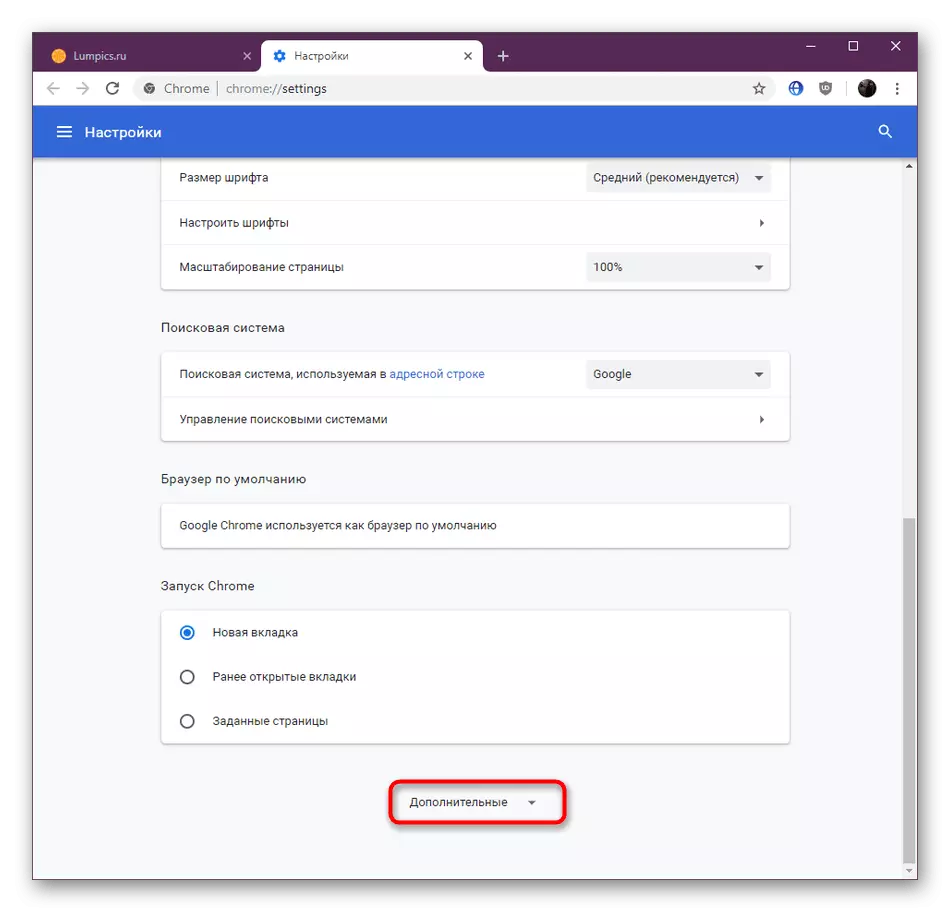
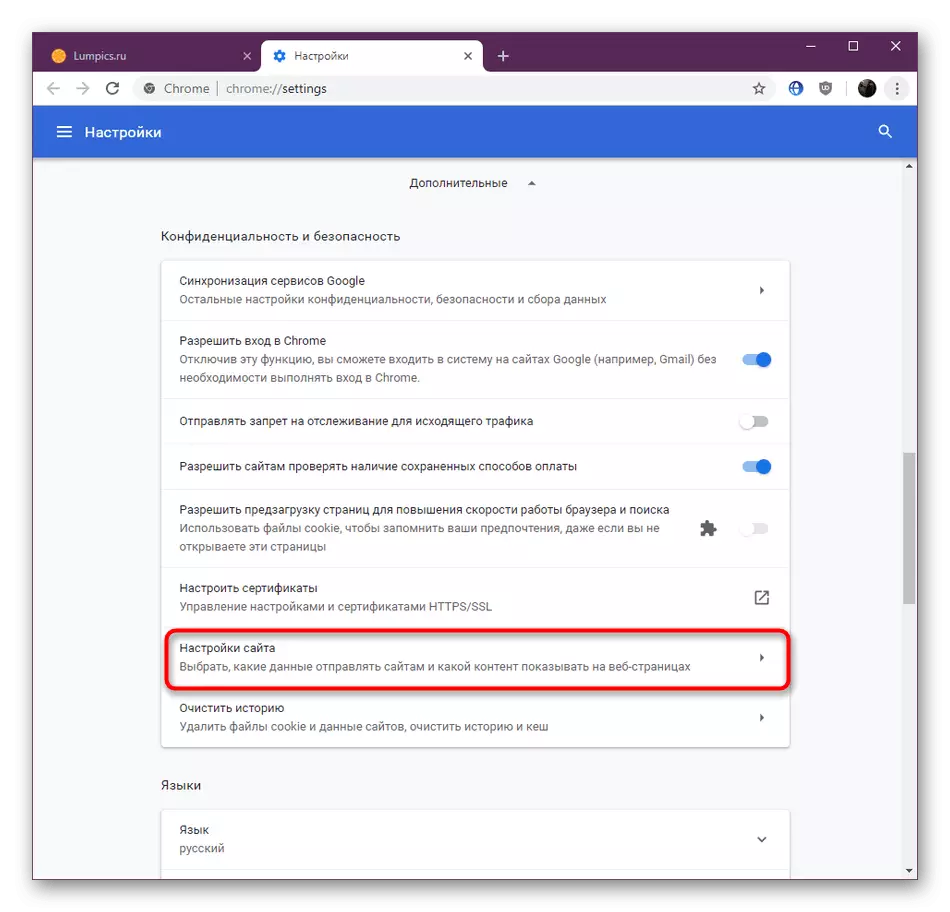






উপরে উপস্থাপন নির্দেশাবলী Google Chrome এর সাম্প্রতিক সংস্করণের উপর ভিত্তি করে করা হয়েছে। আপনি পড়া যে কিছু মেনু আইটেম মিলছে না এ আবিষ্কৃত হয়েছে, তাহলে এটি একটি ব্রাউজার আপডেট ইনস্টল করতে সুপারিশ করা হয়। এই সাহায্য করবে শুধুমাত্র পরামিতি পার্থক্য এড়াতে, কিন্তু একটি স্থিতিশীল ওয়েব ব্রাউজার অপারেশন প্রতিষ্ঠা করতে।
Read more: গুগল ক্রোম ব্রাউজার আপডেট কিভাবে
এই নিবন্ধে, আপনি Google Chrome এ দুই কুকি সম্পর্কে শিখেছি। অনুকূল বিকল্প নির্বাচন করুন এবং লক্ষ্য অর্জনে ম্যানুয়াল অনুসরণ করুন।
